Day 11:Router 怎麽绕-router-link、router-view
大家应该也发现到了,目前点选 Navbar 项目并没有任何反应;但是点选公版中的 Home 和 About 时:
- 点选 About,网址跳转至「 http://localhost:8080/about 」,画面变成 About.vue 的内容
- 点选 Home,网址跳回「 http://localhost:8080 」,画面回到 Home.vue 的内容
之前有介绍过 App.vue 是整个专案的核心主件,并且会在此处进行切换路由元件及渲染相应页面,因此仔细观察 App.vue,我们可以发现与两个 router 相关的关键字—— <router-link> 和 <router-view>元件。
<div id="app">
<Navbar />
<div id="nav">
<router-link to="/">Home</router-link> |
<router-link to="/about">About</router-link>
</div>
<router-view />
</div>
<router-link>:导航
<router-link> 是个提供使用者在具有路由功能的应用程序中,能透过点击事件触发导航功能的元件,利用 prop to 导向指定的目标路由,渲染结果预设为 <a> 标签。(aria-current 为无障碍网页属性)
<!-- template -->
<router-link to="/">Home</router-link>
<!-- render -->
<a href="/" class="router-link-active" aria-current="page">Home</a>
如欲指定渲染结果的标签,则可使用 tag 变更指定,且仍然保有监听点击事件而触发路由切换的效果。
<!-- template -->
<router-link to="/" tag="li">Home</router-link>
<!-- render -->
<li class="router-link-active">Home</li>
prop to 为必填项目,其所指定的路径透过触发点击事件後传递给 router.push() 方法进行路由切换。该值可以是字串或描述目标位址的路由物件:
-
字串型别
<router-link to="/">Home</router-link> -
绑定路由物件
<router-link :to="{ path: '/' }">Home</router-link> <router-link :to="{ name: 'About' }">About</router-link>
<router-view>:路由出口
<router-view> 则是个功能元件,其随着 <router-link> 的路径切换,负责显示出匹配当前路径的元件内容。以 App.vue 为例,当路径切换至「/about」时,<router-view> 就会将画面内容在其范围内渲染成当前路径 About.vue 的元件内容。
<router-view> 唯一的 prop 就是 name,用来为自己命名,有了指定名称之後,<router-view> 就只会显示对应的元件内容。例如在同一个页面中需要同时显示两个区块——主要区块和侧边栏,此时就可以在同一个路由中设置 components 物件(特别注意 component 的结尾要加上代表复数的「s」),接着在 components 里各别设定 <router-view> 所对应的元件,name 作为 key(若无指定名称则预设为 default),元件名称作为 value。
<router-view class="view main" />
<router-view class="view sidebar" name="aside" />
const router = new VueRouter({
routes: [
{
path: '/',
components: {
default: Main,
aside: Sidebar,
}
}
]
})
route、routes、router 分清楚
接着来厘清这三个相似名词的含义:
- route:单一路由,一个路由只对应到一个元件
- routes:由多个单一路由(route)组合而成的路由阵列,在 router/index.js 中定义路由配置後,将配置参数传入创建的 router 实例中
- router:路由管理器,在 main.js 将 router 实例挂载到 Vue 实例中得以启用路由功能
由於 router 实例在 main.js 挂载到 Vue 实例中,所以在每个元件里都可以使用下列属性:
-
this.$route:代表当前的路由物件(The Route Object),其包含一些唯读属性解析该路由的相关信息,例如路径(path)、路由参数(params)、查询参数(query)等。 -
this.$router:代表 router 实例,其包含的设置更多,如建构选项(Construction Options)、实例属性(Properties)及方法(Methods)。
两种属性各司其职,但以下方式则会指向同一个路由物件:
-
this.$router.currentRoute=this.$route
试着在 <script> 写个 console 观察结果就知道了!
mounted() {
console.log("router: ", this.$router.currentRoute);
console.log("route: ", this.$route);
},
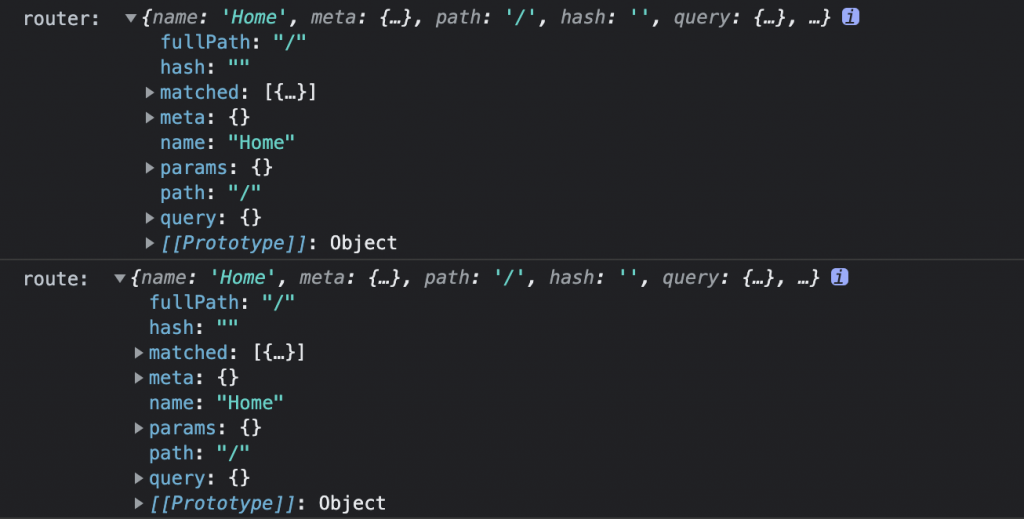
为 Navbar 设定路由
了解 router 规则之後,现在来改写我们的 Navbar 路由吧!
首先,四个 navItem 分别要在 router/index.js 中新增路由配置,以及在 views 资料夹中新增对应的 .vue 档案,才能在路径切换时找到元件渲染内容。
-
原始结构
<b-navbar-nav class="my_navbar_item" v-for="navItem in navList" :key="navItem.id" > <b-nav-item href="#">{{ navItem.item }}</b-nav-item> </b-navbar-nav>data() { return { navList: [ { id: 1, item: "全部书单" }, { id: 2, item: "七折区" }, { id: 3, item: "五折区" }, { id: 4, item: "iT邦帮忙铁人赛系列书" }, ], }; }, -
改写方式:在
data中新增 name,以供to绑定。data() { return { navList: [ { id: 1, item: "全部书单", name: "All" }, { id: 2, item: "七折区", name: "Discount30" }, { id: 3, item: "五折区", name: "Discount50" }, { id: 4, item: "iT邦帮忙铁人赛系列书", name: "Ithelp" }, ], }; },-
方法1:透过 router 实例方法
router.push()
维持 BootstrapVue 元件结构,在 <b-nav-item> 上新增 click 事件,於触发点击事件时使用router.push()方法导向指定路由位址。<b-navbar-nav class="my_navbar_item" v-for="navItem in navList" :key="navItem.id" > <b-nav-item href="#" @click="$router.push({ name: navItem.name })"> {{ navItem.item }} </b-nav-item> </b-navbar-nav>顺手一起改写 <b-navbar-brand>,使得点击「天珑书单」时导向首页位址。
<b-navbar-brand href="#" @click="$router.push('/')"> 天珑书单 </b-navbar-brand> -
方法2:使用
<router-link>元件
因为 <b-nav-item> 已是巢状结构中的最子层,所以在此处直接用<router-link>元件来取代,另加上原本在 <b-nav-item> 上的class="nav-link"以渲染出 BootstrapVue 元件样式。<b-navbar-nav class="my_navbar_item" v-for="navItem in navList" :key="navItem.id" > <router-link :to="{ name: navItem.name }" class="nav-link"> {{ navItem.item }} </router-link> </b-navbar-nav>
-
试试看点击每个 Navbar 项目是否都能成功跳转了呢~
参考资料
<<: Windows系统权限--传说的至高无上SYSTEM和虚拟高阶TrustedInstaller
>>: Day12:12 - 商品服务(3) - 後端 & 前端 - 商品详情API
[Golang]select 语句的分支选择规则-心智图总结
1. select语句的case表达式,都会在选择之前,先被求值。 2. case表达式,求值的顺序...
Outlook PST Repair Tool - Repair PST data file
When you are troubling to access your PST file due...
DAY1: node.js 不专业全新手上车
第一天主要想表达以下内容: 一.我是谁? 其实我只是一个普通的大学生,我的科系不全然是资工,但也有涉...
Day05 - Artisan 指令列
介绍 Artisan 是 Laravel 里的指令列介面名称,当开发应用程序时,它提供了许多有用的指...
伸缩自如的Flask [day 19] Nginx
这里我使用之前安装wsl2的虚拟机来进行,打开Ubuntu,首先进行安装nginx: sudo ap...